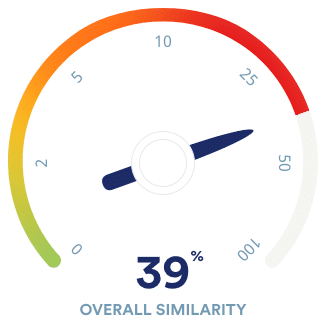APA-inhoudsopgave maken | Format, richtlijnen & voorbeelden
Een inhoudsopgave is volgens de APA-richtlijnen niet verplicht. Er zijn dan ook geen specifieke APA-opmaakrichtlijnen voor dit onderdeel. Toch is het zeker in lange teksten verstandig om een inhoudsopgave toe te voegen. Voor wat houvast kun je hierbij deze opmaakrichtlijnen volgen:
- Voeg alle koppen met niveau 1 en 2 toe (andere niveaus zijn optioneel).
- Geef de niveauverschillen tussen koppen aan met inspringing. Houd je aan de algemene APA-opmaakrichtlijnen voor het lettertype, regelafstand, en dergelijke.
Je kunt automatisch een inhoudsopgave creëren door de APA-stijl koppen toe te passen in Word.
Opmaakrichtlijnen voor de inhoudsopgave
In een scriptie of proefschrift komt de inhoudsopgave tussen je samenvatting en inleiding te staan. Dit onderdeel wordt in hetzelfde lettertype en in dezelfde lettergrootte geschreven als de rest van je tekst (meestal Times New Roman, 12). Bovenaan de pagina schrijf je “Inhoudsopgave”, dikgedrukt en gecentreerd.
Voor de APA-stijl kun je maximaal vijf kopniveaus gebruiken die ieder een eigen opmaak hebben. In de inhoudsopgave voeg je alle koppen met niveau 1 en 2 toe en je lijnt de tekst links uit, zonder verdere opmaak. Koppen met niveau 2 laat je inspringen.
Het is optioneel om koppen met een lager niveau toe te voegen in de inhoudsopgave. Voor ieder niveau gebruik je een extra tab. Als je tekst veel koppen bevat, kun je ze mogelijk niet allemaal toevoegen. Je inhoudsopgave zou niet langer dan twee pagina’s moeten zijn.
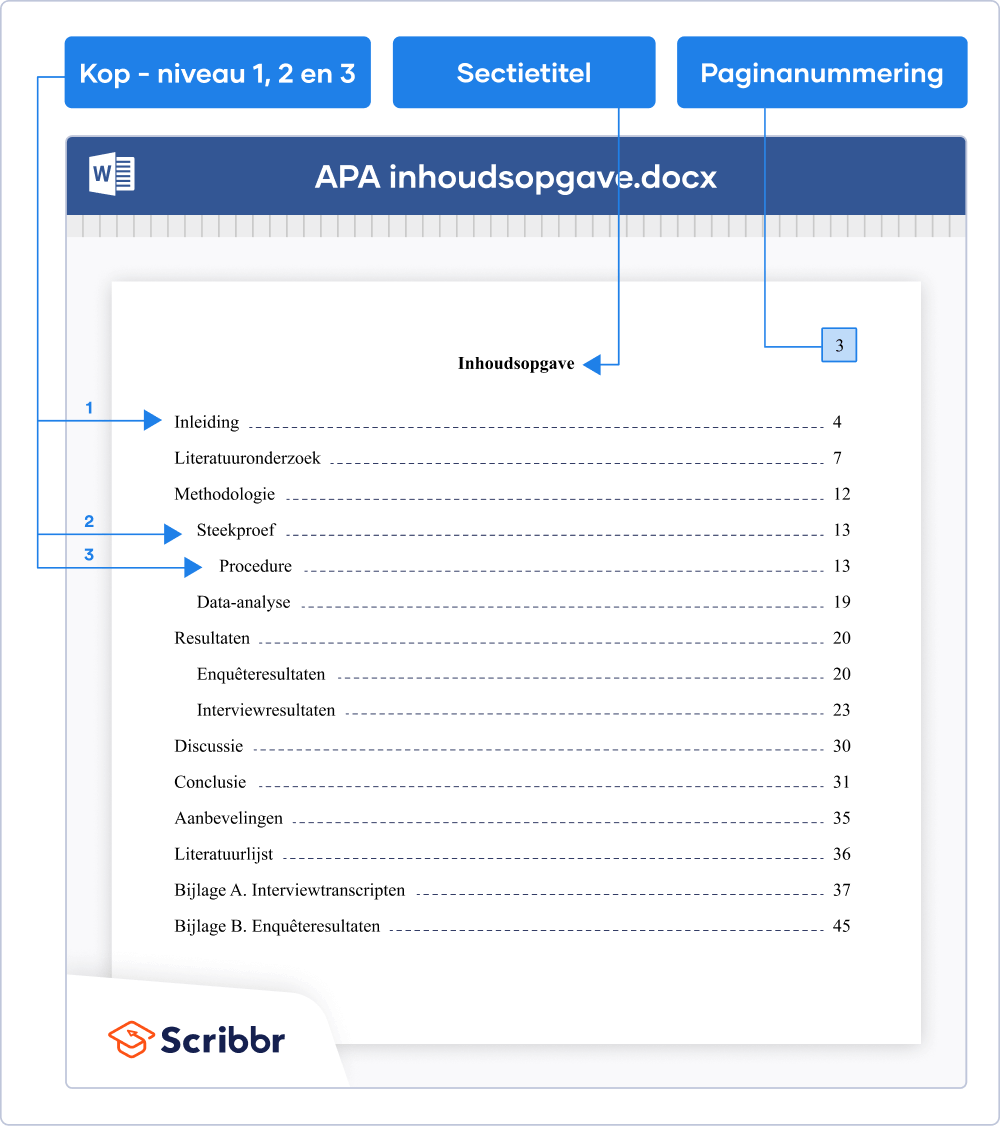
Hoe genereer je een inhoudsopgave in Word?
Om een automatische inhoudsopgave te genereren in Word moet je eerst kopstijlen toepassen in je tekst. Daarna kun je de inhoudsopgave genereren.
Kopstijlen toepassen
Eerst controleer je of ieder niveau voor de koppen de juiste opmaak heeft volgens de APA-stijl.
Daarna pas je de kopstijlen aan die in in het Start-tabblad bovenaan staan:
- Selecteer een kop met niveau 1.
- Klik met de rechtermuisknop op “Kop 1” en selecteer “Kop 1 bijwerken om met selectie te laten overeenkomen”.
- Doe hetzelfde voor ieder kopstijlniveau.
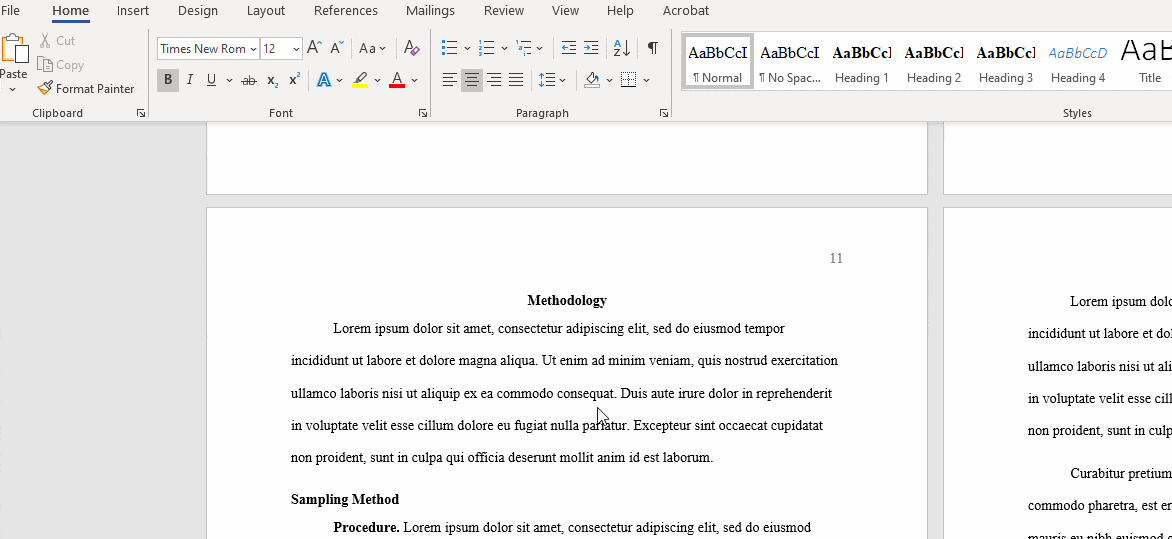
Zodra je dit hebt gedaan, kun je iedere andere kop eenvoudig aanpassen door de ingestelde kopstijlen te gebruiken. Zorg ervoor dat alle koppen de juiste opmaak hebben voordat je verdergaat.
De inhoudsopgave genereren
Nu kun je de inhoudsopgave genereren. Schrijf eerst de titel “Inhoudsopgave” (in de stijl van een kop met niveau 1). Plaats dan de cursor van je muis twee regels onder de titel en ga naar het tabblad “Verwijzingen”.
Klik op “Inhoudsopgave” en selecteer “Aangepaste inhoudsopgave”. In het pop-up-scherm geef je bij “Aantal niveaus” aan hoeveel niveaus je wilt toevoegen (minstens twee). Dan klik je op “OK”.
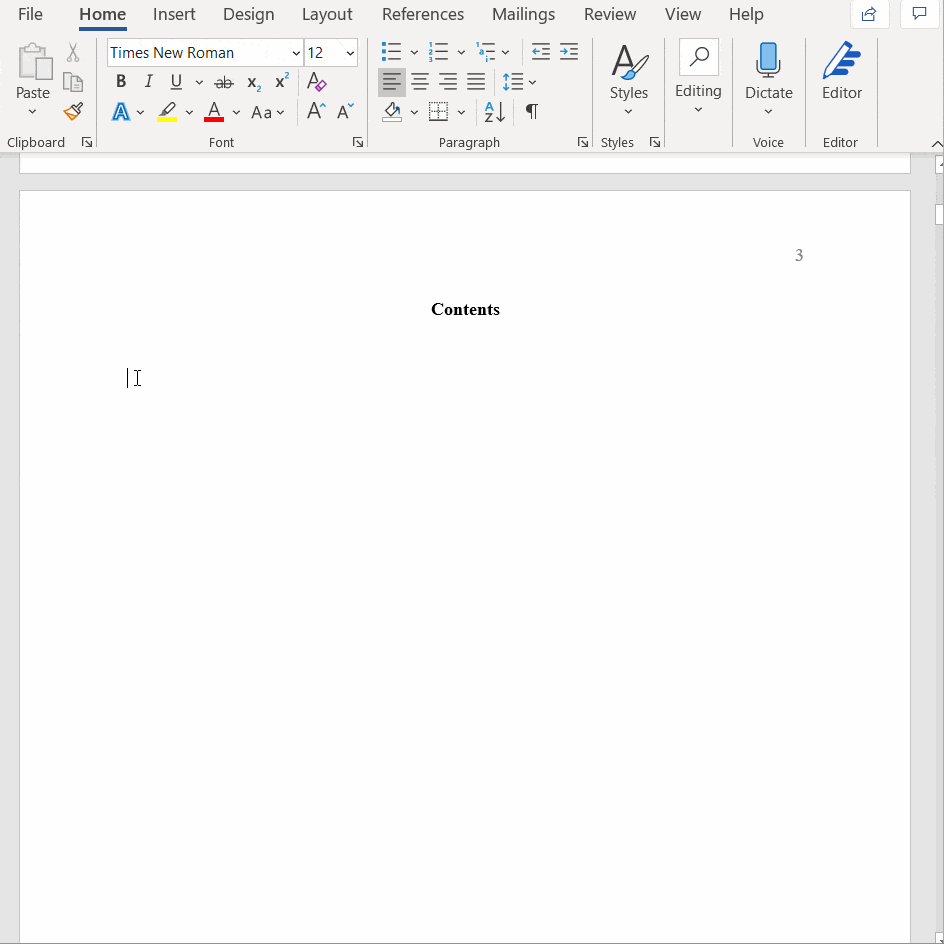
Update je inhoudsopgave
Nu heb je een inhoudsopgave die gebaseerd is op je huidige koppen en paginanummers. Als je je tekst hierna nog aanpast, moet je de inhoudsopgave op het eind updaten, omdat koppen en paginanummers kunnen veranderen.
Dit kun je doen door met je rechtermuisknop op de inhoudsopgave te klikken en de optie “Inhoudsopgave bijwerken” te selecteren. Je kunt er dan voor kiezen om alle informatie of alleen de paginanummers te updaten. Het is het beste om voor de zekerheid alles te updaten.
Veelgestelde vragen
Citeer dit Scribbr-artikel
Als je naar deze bron wilt verwijzen, kun je de bronvermelding kopiëren of op “Citeer dit Scribbr-artikel” klikken om de bronvermelding automatisch toe te voegen aan onze gratis Bronnengenerator.
Merkus, J. (2022, 18 november). APA-inhoudsopgave maken | Format, richtlijnen & voorbeelden. Scribbr. Geraadpleegd op 1 april 2025, van https://www.scribbr.nl/apa-stijl/inhoudsopgave/